デスクトップPCの設置場所について。
ノートPCは手元で操作する物なので当然ながらデスクのトップに置くものだけれども、デカいデスクトップPC本体はデスクトップと言いつつも10年少々前から床へ直置きも珍しくは無し。
なぜ机に置くのか、どちらが良いか考えてみましょう。
デスクトップPCの置き場所は机の上と床どちらが良い?
元ネタはこちら。
デスクトップPC本体って机の上に置く?下に置く? : PCパーツまとめ
http://blog.livedoor.jp/bluejay01-review/archives/50513217.html
レスを参考に主な置き場所。
- デスク上
- デスクより下
- デスク上、ディスプレイの下
- 押入れの中
- ラック上
という、押入れとラックが少し意外と思った以外は普通。
どちらが良いかは人それぞれ、PCそれぞれであり、側板を透明にして光らせてお楽しむならデスク上の右とか、デカくて目障りなので目に付かない床置きも一般的でしょうな。私は光らせてしまい鬱陶しいので左下。
床置きでキャスター付きスノコは良いと思った。キャスター4つ、スノコ1つ、ネジ1パックで648円かと妄想しつつ検索すると激安な完成品を発見。白で良いならヨドバシの方が安い。
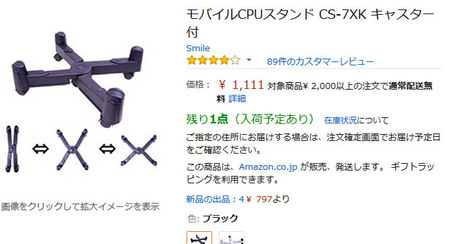
source:Amazon.co.jp: モバイルCPUスタンド CS-7XK キャスター付
作る手間や交通費や時給で考えるとこれの方が良さそう。25kgまでOKらしいけれど20kg超えで歪んだというレビューもあれば、フルタワー(ミドルタワーより更にデカいケース)載せている人も居るらしい。
なぜデスクにトップなPCになっていたかは昔の名残
最近の若い人は知らないかも知れない、大昔のパソコンは机の上にPC本体、その上にモニタが載っているというスタイルが標準。

source:家電のSHARPさん応援企画・カタログ大放出~ Part4 - VFRでツーリング! たーさまの日記
上の画像は私が現物を見た事のある最古のパソコンで、シャープ製のMZ-2500という機種。本体右の横長スロット2つは3.5インチのフロッピーディスク、左の黒い枠内はカセットテープ。
ちなみにカセットテープは音楽を聴くプレイヤーでは無く、FAXのようなピーガー音でデータを読み書きする用。
左に電話が見えているという事は事務用をイメージしたのか、または当時まだインターネットは無かったのでパソコン通信であり、FAXモデム(アナログ電話回線)を連想させているのか。
フロッピーやカセットの出し入れがあるので手元に無ければ不便なのでデスクのトップに設置。また、当時は電源コンセントはまずPC本体を接続し、PC本体へモニタの電源プラグを挿す方式。なぜそうするかはPC本体の電源を入れるとモニタも電源入るという連動をさせる為。
もう少し後の時代でもデスクのトップに設置。シャープ繋がりでX68K。

source:X68000 - Wikipedia
この時代になるとカセットテープは消え失せているものの、相変わらずフロッピーディスク、画像は5インチx2スロットだと思う。ちなみにMZ-2500は50万円くらい、X68Kでさえ30万は切らなかったと記憶。
この後、いよいよHDDが登場してフロッピーが廃れて行くのだけれども、HDDはデータ保管用であり、今度はCD-ROMドライブも登場しフロッピーが無くなったのであって、やはり手元でPC本体へ手を伸ばせる置き方が自然。
CD-ROMが読み書き可能となり、DVDドライブへと移行し、カードリーダーが内蔵され、やはり手元へ置くが普通だったわけですな。
現在はDVDドライブが廃れて来て、クラウドの普及によりカードリーダーも内蔵しないパソコンが増えたので、後はPC本体に触れる機会は電源ボタンくらいとなり、床置きしても不便では無くなった、という流れ。
また、私のように和室+座椅子状態ならばデスク右上でも左下でも距離はそう変わらず、キーボードやUSBの動作に反応して電源入るようにしているので、パソコン本体に触れるのはメンテする時くらい。
デスクトップPCの置き場所で注意したい環境
修理現場で見たPCと私の環境より3つ。
1.喫煙するならデスクトップ右は鬼門
私が以前サイコムのPentium 4搭載機を使用していた時に置いていた場所がデスクのトップの右側。
少し考えれば分かるけれど、デスクトップPCは向かって左の側板からも吸気するものなのでパソコンにまで喫煙させてしまう状態となり、シャレにならないほどヤニまみれで茶色くなってしまう。
まずい点は掃除をしなければCPUクーラーのヒートシンクに溜まったホコリがヤニで固まってしまいフタになる点で、こうなるとクーラー外してファンも外して洗剤やアルコールで掃除するハメになってしまう。
おすすめの置き場所は今私がそうしている、デスクのボトムのレフトサイド。出来るだけスモーカーから離した方が良く、当然ながらPC部屋では喫煙しないという考え方が最良。
ちなみに私がなぜデスクトップ右にPCを置いていたかは昔からそうするものとして特に何も考えていなかった為、プラスPentium 4からケース側板にも吸気口が付いたけれど吸気を意識していなかった。
2.室内犬や猫が居るならフィルタ推奨
修理現場で見た珍しいパソコンが、おそらく長毛な室内犬か猫を飼っているであろうPCで、マイクロタワーの側板を開けると中にヌイグルミを内蔵しているのか?と思ったほどの毛まみれ。
底面に20x10cmほどのヌイグルミ状態の巨大毛玉が設置されており、CPUクーラーも毛だらけ。この状態で使用しマザーボードなどが故障したならユーザの過失で保証期間内でも見積をお便りしなければならなかったけれど、HDD故障なので無関係だった。
ファン用のフィルタは数百円なのでぜひ付けましょう。
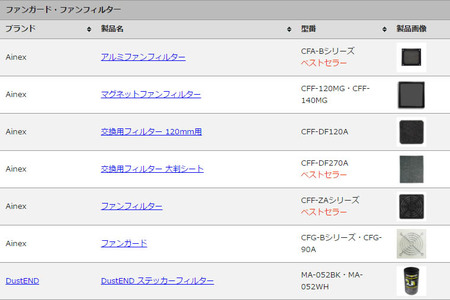
source:ファン用アクセサリ | Ainex
設置場所は後ろ以外の全部。ファンが付いていなくともパソコンは後方から排気する作りなので側板や前面から自然と吸気するものな為、ファンが無くともファン用と思われるネジ穴のある位置へフィルタを。
量産系BTOでマイクロタワーやミドルタワーならサイズは大抵120mm。大きさはファンの辺の長さを測るべし。自作用でも8、9、12、14、20cmが一般的なので12cmかどうかは簡単に判るはず。12.5とか11cmとかはまず無い。
3.土足の事務所などは床置は要注意
やはり修理現場で時々見た汚れ方は砂丘内蔵PC。
依頼者名を見ると大抵は企業からの修理品で、おそらくだけれども土足の事務所などで床置されていたのかと。
砂はパソコン内の底面以外にグラボの基板(上記、企業用ならPCIのLANカードやUSB増設基板)上にも積もり、湿気るとショートするやも知れず、同じく湿気で砂が固まると掃除大変なので、土足の床置は頻繁にPC内を掃除しないならおすすめ出来ない。
以上。皆さんどこへデスクトップPCを置いているか聞いてみましょう。条件は自宅のメインで使用しているデスクトップPCが対象、環境不問。
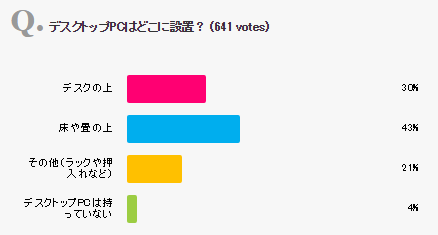
結果のみ見るなら選択せず投票ボタン。※2017.01.31 締めて画像へ差し替え






私の場合、パソコンラックはあるのですがそこにはモニター(DELL 24インチ)とキーボード・トラックボール・スピーカー等が乗っています。
最上段にはプリンター複合機。
PCは自作フルタワーですからラックに載るはずもなく、アイリスオーヤマのキッチンワゴン(?)に載せて,ラック左側に置いてます。
リビングPCも同様でやはりキッチンワゴンに乗せてますね。
このワゴン、かなり使いでが良いですよ。
棚板の高さを変えたり、追加すればいろんな物が置けます。
難点は,メッシュ構造なのでケースの足がはみ出して傾いてしまう事ですが、私は100鈞で板のような厚紙を買ってきて底に敷いています。
金額的には4~5千円ぐらいでしょうか。
ホームセンターで売り出しに出ていれば,安く買える事があると思います。
PCは、殆ど全部・自作ミドルタワーです。
1台は、床に、に置いてます。コンクリートパネルに、キャスター 車輪を付けて移動が可能になる様にしています。が、殆ど移動は、しません。パソコンの内部を掃除する時、位です。
もう1台は、天井の近くの棚に置いています。
使用頻度が少ないパソコンです。
2台を、4台のディスプレイに、 マルチ画面で、使用しています。
・・・・ 地上デジタルのテレビ放送>>も、見ています。
Xpのパソコンを、天井の近くの棚に置いています。 インターネットには、接続しません。主に、仕事の計算に使用しています。
机の上に、パソコンを置かない理由は、4台のディスプレイに、マルチ画面にすると、 パソコンを置くスペースが無い。
パソコンを起動させると、Offにする事が無い 一日中 つけっぱなしです。
データのバックアップの小さな外付ハードディスクを、机の上に置いています。外付ハードディスクのスイッチを入れて、BunBackupで、1時間置きに、バックアップしています。バックアップが終了すると、スイッチを切ります。
今考えているのは、追加で、ドコモのタブレットを、購入する予定です。 >>
>床置きでキャスター付きスノコ
すのこではありませんけれど、キャスター付の台なら使っています。棚板1枚、円柱形の支柱4本、キャスター4つ、全ねじ(ねじ頭がないタイプのねじ)4本で、計2,000~3,000円くらいだったような。木製ですけれど何の木だったかは失念。軽いから杉か、MDFのような加工材やも。上にPCを載せても不安定感は皆無。
>机の上にPC本体、その上にモニタが載っているというスタイル
WindowsXPでもその使い方をしている方は見かけました。まだブラウン管も多かった頃。
>CD-ROMが読み書き可能となり、DVDドライブへと移行し、
MOは流行りませんでしたね。脇役として登場し、脇役のまま消えた覚えが。けっこう好きだったのですけれど、残念でした。
IT用語辞典:MOとは|光磁気ディスク|Magneto-Optical disk
http://e-words.jp/w/MO.html
>ファン用のフィルタ
洗うのが面倒なら、市販のホコリ取りフィルタで代用もアリといえばアリです。
Amazon|パッと貼るだけ! ホコリとりフィルター 換気扇用 約15cm×15cm 8枚入×2個
https://www.amazon.co.jp/dp/B01DYCKL1S
今考えているのは、追加で、ドコモのタブレットを、購入する予定です。 >>
>計2,000~3,000円くらいだったような。
ホームセンターで運良く売り出しにあったら、パート単品の組み合わせで買うより遙かに安く、セット物が買える時がありますね。
電源単品より、同じ電源を内蔵したケースが安い時があるみたいな感じで。
>MO
私のPCにはMOを取り付けています。
7が勝手にドライバーを組み込んでくれました。
なんせフルタワー、5"ベイ9連のケースなのでベイを開けておくのはさみしいような気がして。
さすがにFDDは引退して貰いましたが。
>セット物
作るより出来合いのキャスター棚を買った方が、確実に安かったですね。私が作った棚、ホームセンターなら1,500円は超えない出来。
>電源単品より、同じ電源を内蔵したケースが安い時がある
そこはあれ、BTOパソコン.jpですし「パーツ単品を組み合わせてPCを自作するより、BTOパソコンを買った方が安い」で。
>MO
外付けならともかく、内蔵のMOドライブをいま手に入れるのは至難の業ですね。外付けでも価格的に至難の業やもしれませんが。
Engadget:ロジテックからまた「最後のMOドライブ」、USB2.0接続でWindows8 / Macも対応(2013年6月)
http://japanese.engadget.com/2013/06/13/mo-usb2-0-windows8-mac/
3.5インチのフロッピーに関しては、メディアが3枚、USB接続のFDDが1つ手元にあるだけですね。活躍した機会は皆無。